在使用的電腦顯示器中,我們可以對它進行亮度和對比度的調節,亮度相信看到這個字眼就明白什麼意思了,那麼顯示器對比度是什麼意思呢?顯示器對比度實際上就是亮度的比值,在合理的亮度值下,對比度越高,其所能顯示的色彩層次越豐富。下面就教大家如何調節顯示器對比度。
1、打開Windows7電腦控制面板裡的“顯示”;
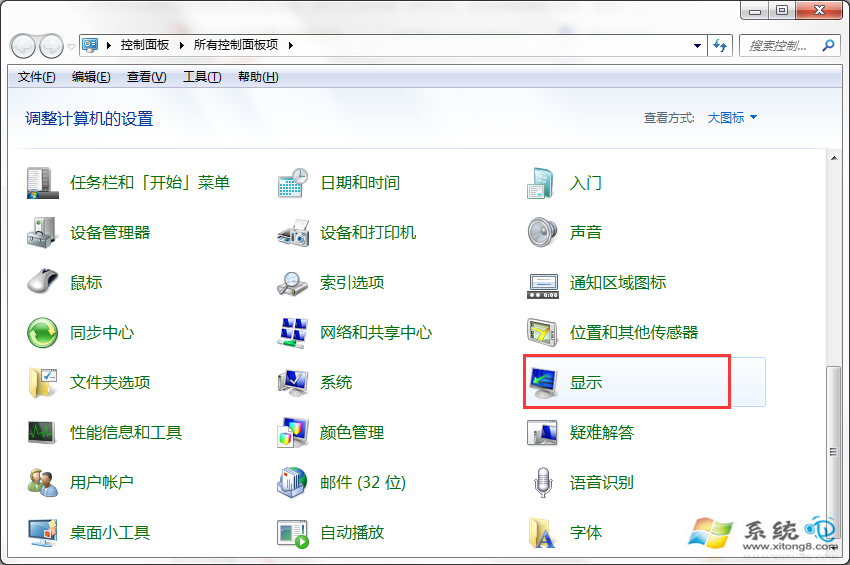
2、打開顯示設置窗口後,點擊左上角的“調整分辨率”;
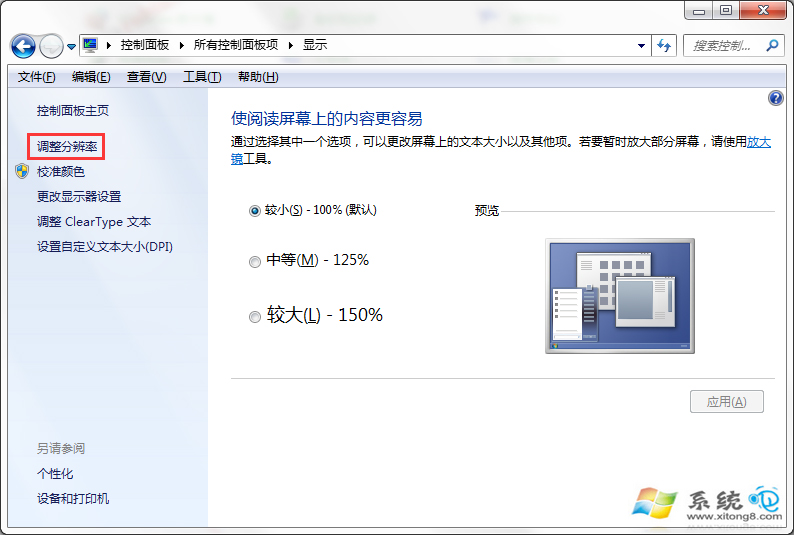
3、打開分辨率調整窗口後,點擊“高級設置”;
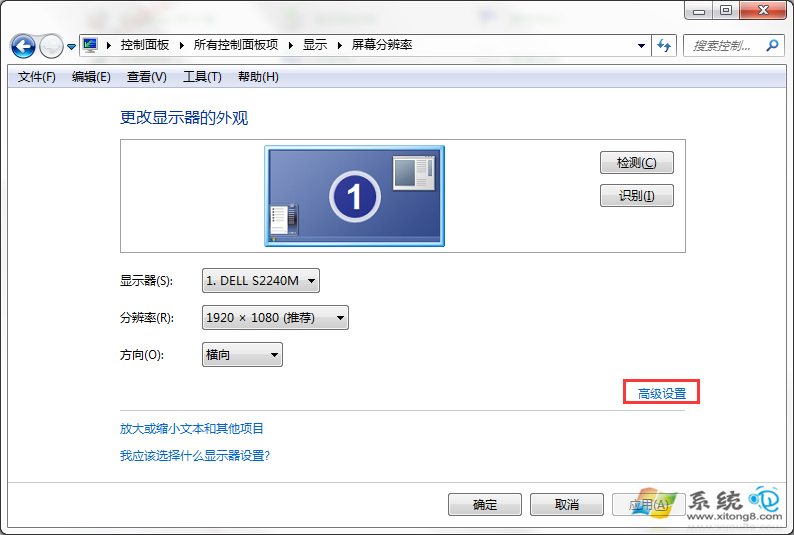
4、打開高級設置窗口後,點擊窗口上方的“AMD VISION CONTROL CENTER”選項(根據自己的CPU品牌選擇);
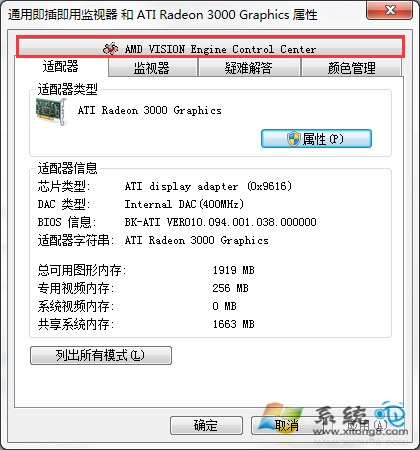
5、接下來點擊窗口下方的“AMD VISION ENGINE CONTROL CENTER”;
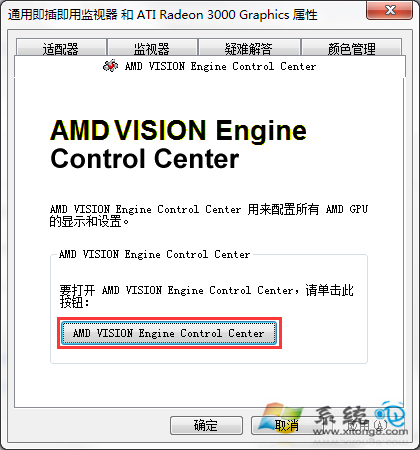
6、打開顯示處理器顯示設置窗口後,依次點擊“我的VGA顯示器”>“顯示顏色(VGA顯示器)”;
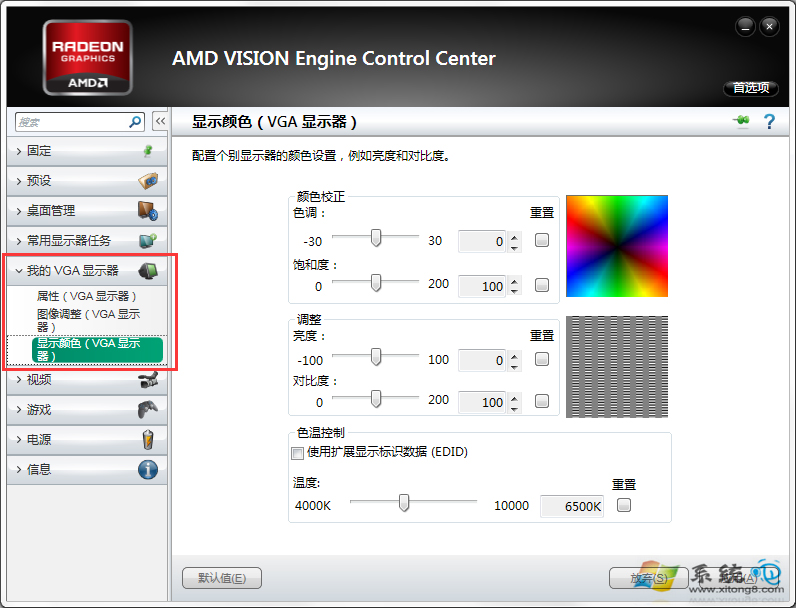
7、通過對比度的調節滑塊設置合適的對比度即可。
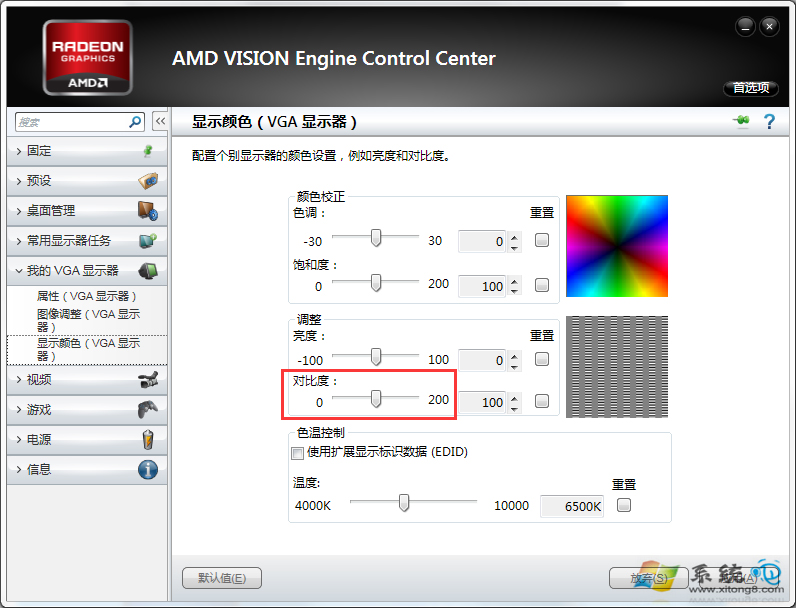
上述的操作過程就是Windows7系統調節顯示器對比度的方法,一系列操作下來你會發現很簡單,由於CPU的品牌是多種多樣的,所以在第四部操作的時候,可能點擊的名稱不是一樣的,但是操作方法是一樣的。